ここから本文です。
Image App (iOS アプリ) - デジタルカメラ -
デジタルカメラの画像を再生する
準備:
- デジタルカメラとスマートフォンをWi-Fi 接続する
・ 設定方法はそれぞれの機器の設定方法をお読みください。
再生する
- 本アプリケーションを起動し、画面下部の
 をタップする
複数の画像が一覧表示されます。(マルチ再生)・ 画面を上下にスクロール
をタップする
複数の画像が一覧表示されます。(マルチ再生)・ 画面を上下にスクロール (指で上下にドラッグ)すると、次の画面または前の画面を表示できます。・ グループ画像のサムネイルをタップすると、グループ内の画像が一覧表示されます。撮影設定が対応していない機種では表示されません。・ 電波が弱い場合や電波状況によっては、画面の表示に時間がかかったり、スクロールがスムーズに動作しないことがあります。
(指で上下にドラッグ)すると、次の画面または前の画面を表示できます。・ グループ画像のサムネイルをタップすると、グループ内の画像が一覧表示されます。撮影設定が対応していない機種では表示されません。・ 電波が弱い場合や電波状況によっては、画面の表示に時間がかかったり、スクロールがスムーズに動作しないことがあります。
動画  ※1
※1連写
[6K/4Kフォト一括保存]/ [4Kフォト一括保存]で一括保存した画像 ※1
※1インターバル撮影  ※1
※1コマ撮りアニメ  ※1
※1フォーカスブラケット  /
/ 
6K/4Kフォト(6K/4K連写ファイル) 
フォーカスセレクト 
プロテクト(デジタルカメラでプロテクトされている画像) 
レーティング ※1 グループ画像 - 再生したい画像をタップする
画像が再生されます。・ 画面を右または左にフリック
 (指でタッチしてスライド)すると、次の画像または前の画像を表示できます。・ 画面上部に画像のフォルダー・ファイル番号、撮影日時が表示されます。・ 3D写真は2Dで再生されます。
(指でタッチしてスライド)すると、次の画像または前の画像を表示できます。・ 画面上部に画像のフォルダー・ファイル番号、撮影日時が表示されます。・ 3D写真は2Dで再生されます。
■ レーティングを設定する
※対応機種: DC-G99 G99D TZ99 TZ95 TZ95D FZ1000M2 LX100M2 GX7MK3 TX2 TX2D GH5S G9 GH5
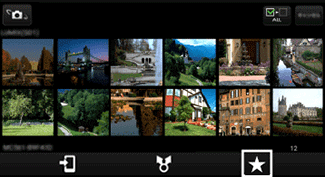
(イラストはイメージです。)
● お知らせ
・ 動画を再生する場合、高画質の映像や電波が弱い場合は、コマ落ちしたりスムーズに再生されないことがあります。
(DMC-TZ57 SZ10 TZ55 SZ8 LF1 GF6 TZ40 FT5 SZ9 をお使いの場合)
デジタルカメラ内の動画を再生することはできません。スマートフォンに動画を保存してから再生してください。
デジタルカメラ内の動画を再生することはできません。スマートフォンに動画を保存してから再生してください。
・ スマートフォンまたはOSのバージョンによっては、RAW 形式の写真が正しく表示されない場合があります。
・ デジタルカメラからスマートフォンに画像をコピーする場合は、画像の種類、Wi-Fi 電波環境によっては、時間がかかります。
・ スマートフォンの機種によっては、保存や再生ができない場合があります。取り扱える動画の種類は、お使いのスマートフォンの仕様を確認してください。
・ 画像を拡大再生する際に、拡大表示された画像に、まれに格子状のノイズが入る場合があります。 このノイズは、画像を拡大しているために表示されるもので、オリジナル画像にノイズがあるために表示されるものではありません。
・ 本アプリケーションで再生できない動画および写真の場合は、「!」 のサムネイルが表示されます。
・ サムネイルに  が表示されている場合は、スマートフォンに写真および動画を保存することができません。 ただし、表示されていない場合でも、スマートフォンの機種によっては保存できないことがあります。
が表示されている場合は、スマートフォンに写真および動画を保存することができません。 ただし、表示されていない場合でも、スマートフォンの機種によっては保存できないことがあります。
参照先を切り換える
- 画面上部の
 /
/  (いずれか1つが表示されています)をタップする
参照先リストが表示されます。
(いずれか1つが表示されています)をタップする
参照先リストが表示されます。 - 参照先を選択してタップする
・ 参照先リストは以下のとおりです。
| [LUMIX]※ [LUMIX (SD1)] / [LUMIX (SD2)]※ |
Wi-Fi 接続されているLUMIX本体に保存されている画像 ・表示に時間がかかる場合があります。 ・Wi-Fi 接続していない場合は表示されません。 ※お使いの機器により、いずれかが表示されます。 |
| [カメラロール] | [カメラロール]に保存されている画像 |
| [ LUMIX CLUB フォルダ] | [LUMIX CLUB フォルダ]※1に共有された画像 ・事前に設定が必要です。設定方法は「LUMIX CLUB PicMate の設定をする」をご覧ください。 ※1 「LUMIX CLUB (PicMate)」※2上の共有フォルダーです。
※2 デジタルカメラで撮影した写真や動画を整理・共有・公開して楽しむ写真・動画共有サイトです。 |
■ 複数の画像を選択する
マルチ再生画面で画面上部の[選択] をタップして選択したい画像にチェックマークをつけると、複数の画像を選択することができます。
 をタップすると、選択を全解除できます。[キャンセル]をタップするとマルチ再生画面に戻ります。
をタップすると、選択を全解除できます。[キャンセル]をタップするとマルチ再生画面に戻ります。
■ 未送信の画像を送信する
画面上部の  をタップすると未送信の画像の一覧が表示され、操作を選択できます。
アイコンに未送信の画像の枚数が表示されます。
をタップすると未送信の画像の一覧が表示され、操作を選択できます。
アイコンに未送信の画像の枚数が表示されます。
デジタルカメラで写真を撮るごとに自動で送られてくる画像を見る
デジタルカメラで[撮影中に画像を送る]の設定をしている場合、撮影された画像が自動でスマートフォンに送信され、[カメラロール]に追加されます。
追加された画像を再生するには、 をタップして再生画面にし、参照先を[カメラロール] に変更してください。
をタップして再生画面にし、参照先を[カメラロール] に変更してください。
・ 表示に時間がかかる場合があります。
